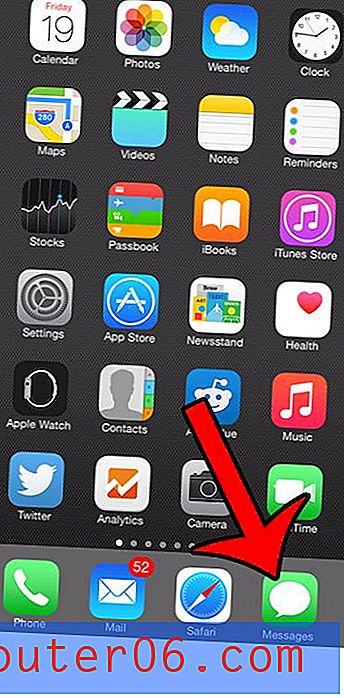Bordes para documentos de Word
Si está buscando formas de agregar bordes de página para documentos de Word, es probable que esté tratando de mejorar visualmente sus documentos de Microsoft Word para que se destaquen entre un mar de documentos que consisten solo en texto negro sobre un fondo blanco. Microsoft entendió que muchos de sus 'usuarios de Word necesitarían hacer que sus documentos se vean mejor, por lo que le proporcionaron una forma de agregar bordes para los documentos de Word. Esta adición al software de procesamiento de texto de Microsoft no se detuvo allí, ya que la cantidad de bordes de página en Microsoft Word es realmente sorprendente cuando considera los diseños que son posibles a través de combinaciones de estilos, colores, anchos y diseños.
Cómo hacer bordes para documentos de Word
En Microsoft Word 2010, el menú que utiliza para agregar bordes para documentos de Word se encuentra en la pestaña Diseño de página en la parte superior de la ventana.

Una vez que haya hecho clic en la pestaña Diseño de página, notará que la cinta de opciones, o el menú de navegación horizontal en la parte superior de la ventana, ha cambiado para incluir un nuevo conjunto de opciones. Entre estas opciones hay una sección de Fondo de página, que incluye el menú que usará para agregar bordes para documentos de Word.
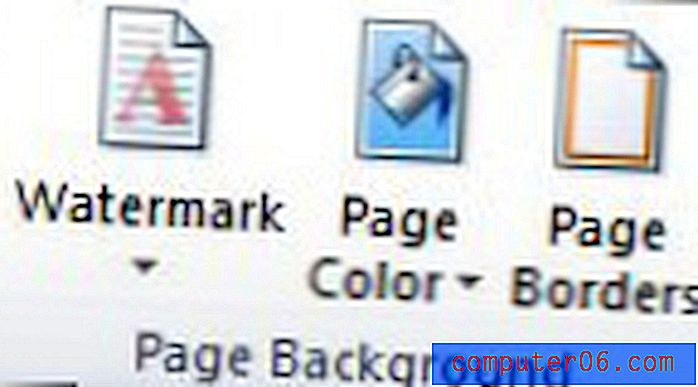
Haga clic en el icono Bordes de página en la sección Fondo de página de la cinta de opciones, que abrirá una ventana emergente en la parte superior de la ventana de Microsoft Word. En la parte superior de esta ventana emergente hay tres pestañas que contienen las opciones que necesitará para aplicar bordes a sus párrafos o todo su documento. Si solo desea aplicar bordes a sus párrafos, haga clic en la pestaña Bordes en la parte superior de la ventana. Si desea aplicar bordes a toda la página, haga clic en la pestaña Bordes de página . Si no sabe lo que quiere, aquí hay un ejemplo de un documento con un borde de párrafo:
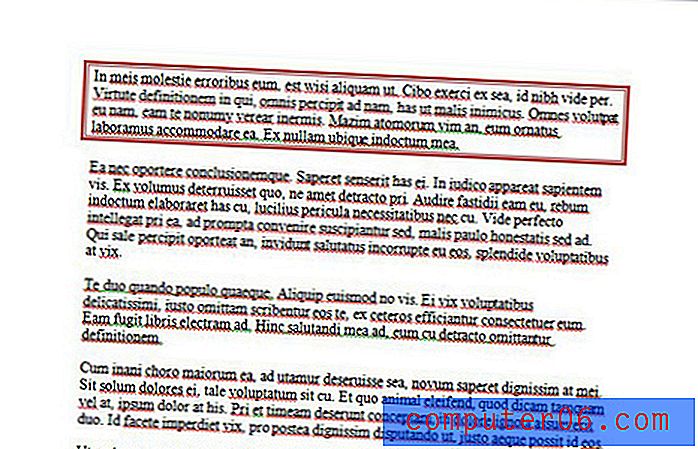
y aquí hay un ejemplo de un documento completo con bordes:
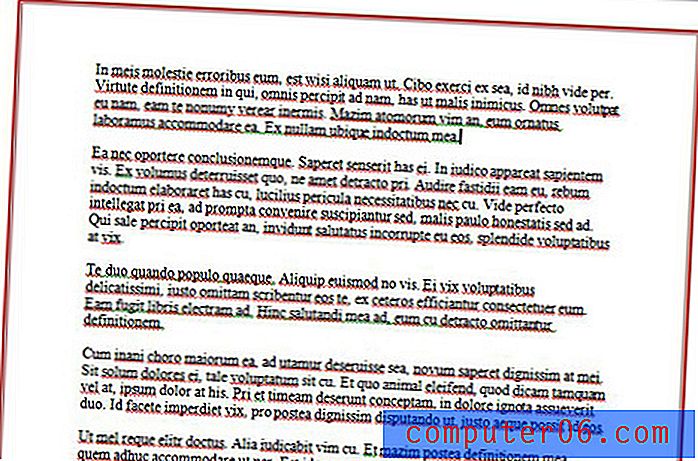
El proceso para agregar bordes de párrafo para documentos de Word o bordes de documento para documentos de Word es muy similar, por lo que una vez que puede hacer uno de ellos, puede hacer los dos.
Bordes para documentos de Word - Bordes de párrafo
Si desea agregar bordes de párrafo a su documento de Word, debe seleccionar una configuración de borde en la columna Configuración en el lado izquierdo del menú.
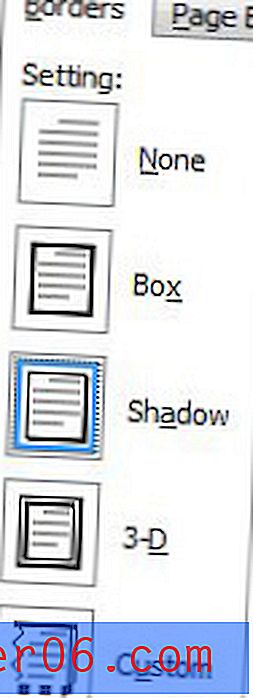
Luego debe seleccionar una opción de Estilo, Color y Ancho de la columna central.
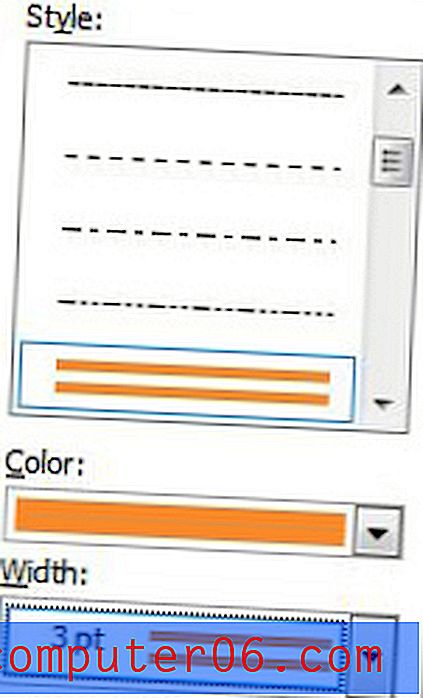
Finalmente, haga clic en el botón Opciones en la parte inferior de la columna derecha, luego especifique las distancias de los bordes desde su texto. Cuando haya terminado de personalizar sus bordes de párrafo, haga clic en el botón Aceptar para cerrar la ventana Opciones de bordes y sombreado, luego haga clic en el botón Aceptar para cerrar la ventana Bordes y sombreado .
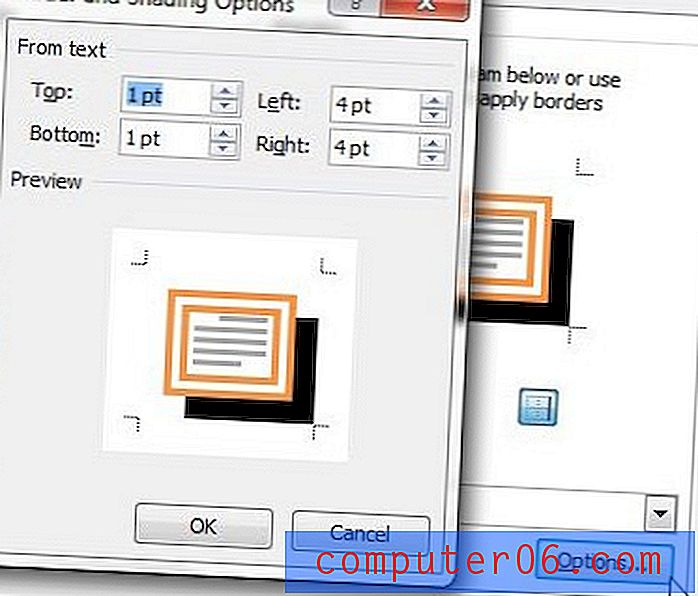
Bordes para documentos de Word - Bordes de documentos
Todo el proceso es muy similar cuando desea agregar un borde de página a su documento de Word en lugar de un borde de párrafo. Confirme que la pestaña Borde de página esté seleccionada en la parte superior de la ventana, luego seleccione una configuración de borde en la columna Configuración en el lado izquierdo de la ventana.
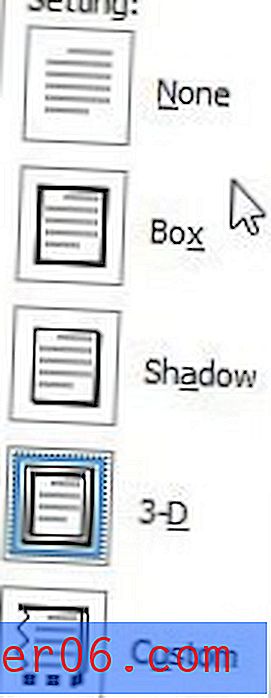
Seleccione las opciones Estilo, Color, Ancho y Arte de la columna central.
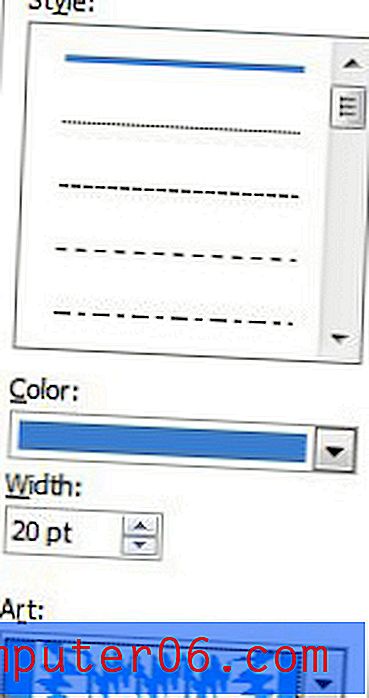
Haga clic en el botón Opciones en la parte inferior de la columna derecha para especificar los márgenes para su borde. Una vez que haya especificado sus márgenes, haga clic en el botón Aceptar en la parte inferior de cada ventana abierta para aplicar sus cambios.
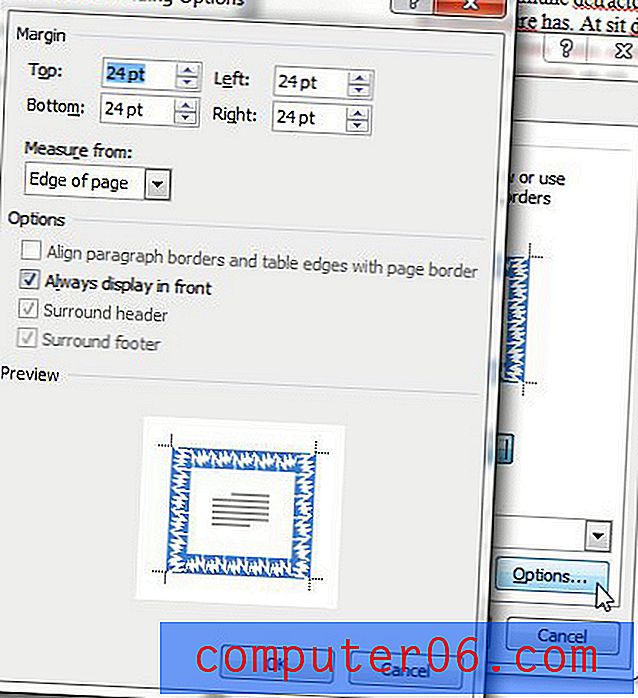
Para obtener información adicional sobre cómo configurar sus bordes en Microsoft Word, consulte este artículo sobre los bordes de la página de Microsoft Word 2010.